win7系统如何隐藏软件图标
短信预约 -IT技能 免费直播动态提醒
小编给大家分享一下win7系统如何隐藏软件图标,希望大家阅读完这篇文章之后都有所收获,下面让我们一起去探讨吧!
win7系统隐藏软件图标方法/步骤:
鼠标右键点击桌面空白处并选择“查看”,如图所示:
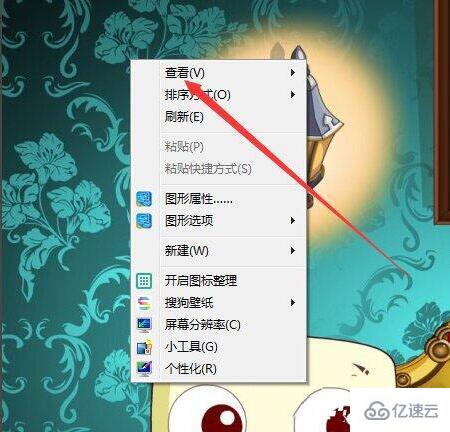
此时大家需要取消勾选“显示桌面图标”中的复选框。
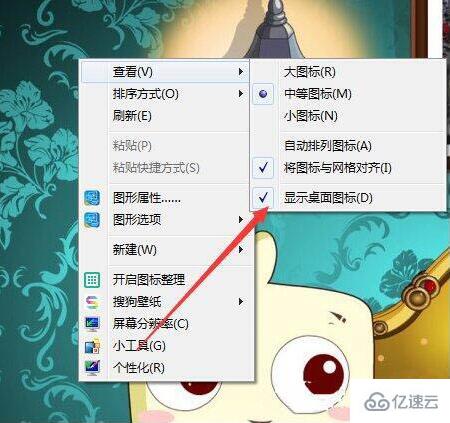
此时电脑桌面什么图标都会被隐藏了。如果想要更改回来,直接勾选“显示桌面图标”即可。
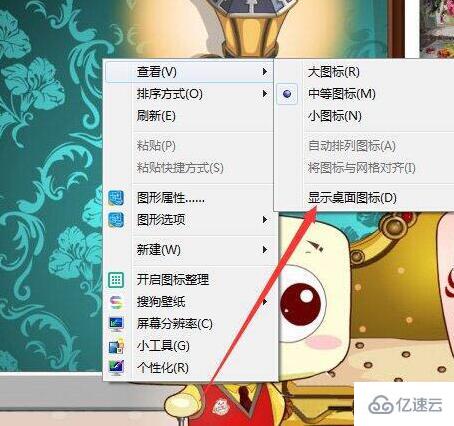
看完了这篇文章,相信你对“win7系统如何隐藏软件图标”有了一定的了解,如果想了解更多相关知识,欢迎关注编程网行业资讯频道,感谢各位的阅读!
免责声明:
① 本站未注明“稿件来源”的信息均来自网络整理。其文字、图片和音视频稿件的所属权归原作者所有。本站收集整理出于非商业性的教育和科研之目的,并不意味着本站赞同其观点或证实其内容的真实性。仅作为临时的测试数据,供内部测试之用。本站并未授权任何人以任何方式主动获取本站任何信息。
② 本站未注明“稿件来源”的临时测试数据将在测试完成后最终做删除处理。有问题或投稿请发送至: 邮箱/279061341@qq.com QQ/279061341














